このドキュメントでは、統合開発環境(IDE)の Gemini Code Assist チャットで AI によるサポートを利用できるようにする方法について説明します。
Gemini Code Assist のチャットでは、自然言語のステートメントや質問(プロンプト)を記述して、コードの詳細な説明、推奨されるアクション、ガイド付きワークフローを取得できます。これにより、IDE から離れることなく、タスクを迅速かつ効率的に完了できます。
Gemini Code Assist チャットを開く
IDE で Gemini Code Assist チャットを開くには:
VS Code
IDE のアクティビティ バーで、spark [Gemini Code Assist] をクリックします。
[Gemini Code Assist] チャットでプロンプトを入力し、send [送信] をクリックします。
IntelliJ
Gemini Code Assist ツール ウィンドウでプロンプトを入力し、[送信] をクリックします。
クエリ履歴を表示する
VS Code
VS Code ではクエリ履歴を使用できません。
IntelliJ
以前のプロンプトを再利用する場合は、Gemini Code Assist ツール ウィンドウの [Query History] で、スケジュール [Show Query History] をクリックして確認できます。
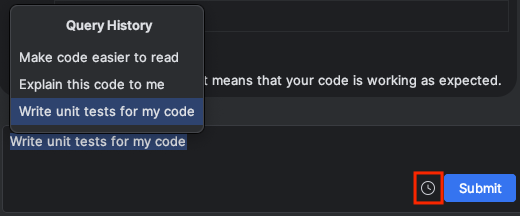
チャットの履歴を削除
Gemini Code Assist は、プロンプトへの応答時に、追加のコンテキストとしてチャット履歴を使用します。チャットの履歴が、実現しようとしていることと関連性がなくなった場合は、チャットの履歴を削除できます。
VS Code
[Gemini Code Assist] ペインで、history [以前のチャットを再開] をクリックします。
[チャットを選択] メニューに過去のチャットが表示されたら、削除するチャットにポインタを合わせて [削除] を選択します。

チャット スレッドの削除を確認するメッセージが表示されたら、[削除] を選択します。
IntelliJ
[Gemini Code Assist] ツール ウィンドウで、chat_bubble [Recent Chats] をクリックします。
[最近のチャット] メニューに過去のチャットが表示されたら、削除するチャットにポインタを合わせて delete [削除] を選択します。
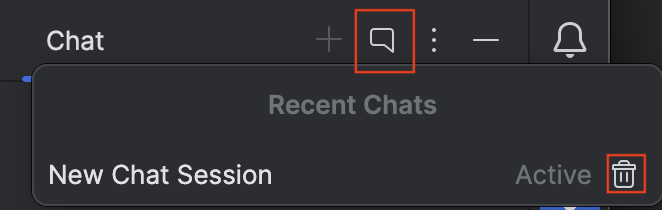
次のステップ
IDE での Gemini Code Assist の使用の詳細については、Gemini Code Assist によるコードをご覧ください。
